Kito asmens vaizdo įrašo akcentavimas "Microsoft Teams" susitikimuose
Vaizdo įrašo išskyrimas yra tarsi jo prisegimas visiems, dalyvaujantiems susitikime. Jei esate organizatorius arba pranešėjas, galite pasirinkti iki septynių žmonių vaizdo įrašų informacijos santraukų (įskaitant ir savo), kad paryškintumėte visiems kitiems.
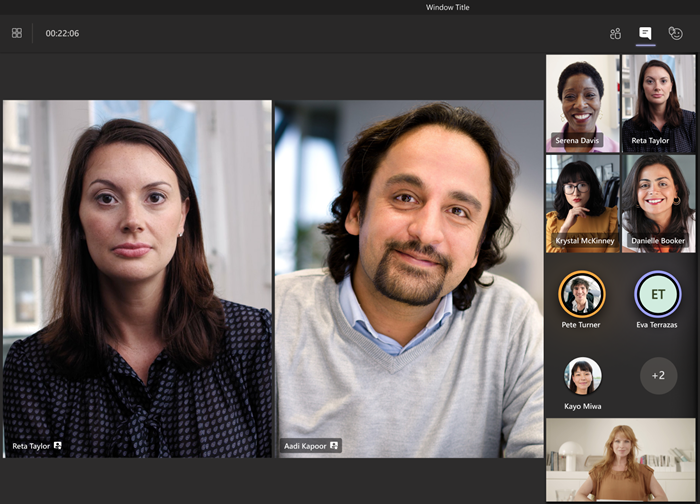
Pastaba: Negalėsite akcentuoti vaizdo įrašo, jei jūsų rodinyje nustatytas didelės galerijos arba kartu režimas.
Kito asmens vaizdo akcentavimas
Yra keletas skirtingų būdų, kaip tai padaryti:
-
Dešiniuoju pelės mygtuku spustelėkite paties asmens vaizdo įrašą ir meniu pasirinkite Akcentas


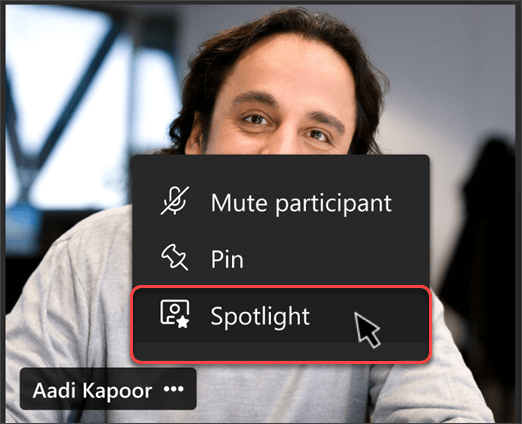
-
Pasirinkite žmonės


-
Kai būsite pasirengę baigti akcentą, dar kartą spustelėkite dešiniuoju pelės mygtuku ir pasirinkite Stabdyti akcentavimą

-
Jei akcentuojami keli žmonės, galite visus akcentuoti vienu metu susitikimo valdikliuose pasirinkdami žmonės




Akcentuokite savo vaizdo įrašą
Du skirtingi būdai, kaip tai padaryti:
-
Palaikykite pelės žymiklį virš vaizdo įrašo ir pasirinkite Daugiau parinkčių


-
Pasirinkite žmonės


Pasirinkite Išeiti iš akcento 
Jei esate susitikimo organizatorius arba pranešėjas, galite pasirinkti iki septynių žmonių vaizdo įrašų informacijos santraukų (įskaitant savo), kad paryškintumėte visiems susitikimo dalyviams.
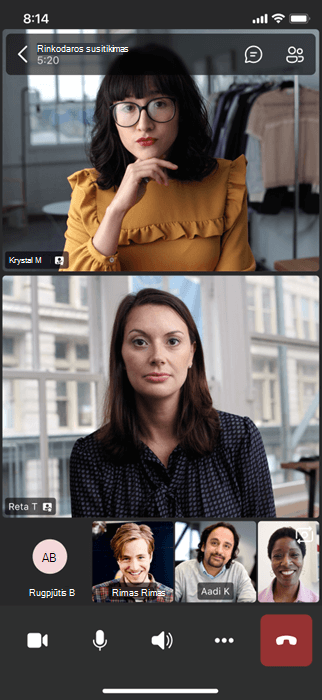
Yra keletas skirtingų būdų, kaip akcentuoti vaizdo įrašą:
-
Ilgai paspauskite asmens, kurį norite akcentuoti, vaizdo arba profilio paveikslėlį ir pasirinkite Akcentas kiekvienam


-
Pasirinkite Daugiau parinkčių




Norėdami ką nors akcentuoti, ilgai paspauskite ant jo vaizdo ir pasirinkite Stabdyti akcentavimą 
Kai kieno nors vaizdo įrašas akcentuojamas susitikime, tai bus pagrindinis vaizdo įrašas, kurį matote "Surface Hub".
Šiuo metu negalite paleisti arba sustabdyti dėmesio akcentavimo "Surface Hub", bet kai kas nors, naudojantis darbalaukio programėlę, akcentuoja vaizdo įrašą, tas vaizdo įrašas bus akcentuojamas "Surface Hub" taip pat, kaip žmonėms staliniame arba mobiliajame įrenginyje.










